

Av Gina Barrow, senast uppdaterad: January 23, 2018
"Hur gör jag fixa iPhone -fel 51?
Jag försökte jailbreaka min iPhone med hjälp av onlineguider och den började bra, men när jag tappade den nästa dag sprack min skärm och det var då problem började dyka upp. För knappt två dagar sedan återställde jag min iPhone 2 via iTunes för att bli av med alla problem och jag upplevde och bara få ett rent blad, men då fick jag fel 6. Jag kan inte göra någonting på min telefon nu. ”
Efter att ha ägnat många år åt att skriva program för iOS-enheter har vi skapat ett bra verktyg för dig.
Här är ett tips till dig: Download FoneDog iOS Systemåterställning för att fixa din iOS till normal. Om du vill åtgärda felen på dina enheter helt på egen hand kan du läsa den här guiden för att hitta en bra metod.
iOS-systemåterställning
Fixa med olika iOS-systemproblem som återställningsläge, DFU-läge, vit skärmslinga vid start, etc.
Fixa din iOS-enhet till normal från vit Apple-logotyp, svart skärm, blå skärm, röd skärm.
Fixa bara din iOS till normalt, ingen dataförlust alls.
Fixa iTunes Error 3600, Error 9, Error 14 och olika iPhone-felkoder
Frigör din iPhone, iPad och iPod touch.
Gratis nedladdning
Gratis nedladdning

Del 1. Vad är iPhone Error 51?Del 2. Vanliga sätt att åtgärda iPhone-fel 51.Del 3. Ta bort.IPSW-fil manuellt för att fixa iPhone-fel 51.Del 4. Byt ut maskinvara.Del 5. Åtgärda iPhone Error 51 med FoneDog Toolkit iOS System Recovery.Del 6. Slutsatser.Del 7. Videoguide: Hur man åtgärdar iPhone-fel 51.
iPhone-fel 51 är ett fel som vanligtvis visas när återställningen från iTunes misslyckades eller inte kunde slutföra återställningen. Det finns olika orsaker till detta fel men den gemensamma grunden är densamma, när du återställer/uppdaterar iPhone på iTunes är det här problemet börjar.
Detta kan bero på att iPhone-enheten inte kunde kommunicera med Apples servrar på grund av vissa problem som felaktig hårdvara, virus, föråldrad iTunes eller till och med antivirusprogramvaran med mera.
Den misslyckade kommunikationen kommer att orsaka för många krångel och problem på iPhone som kommer att hindra dig från att använda den normalt eller inte kunna använda den alls.
I den här artikeln kommer vi att ge dig alla möjliga sätt att fixa iPhone -fel 51 inklusive den bästa lösningen utan krångel. Ta reda på vilken lösning som hjälper dig att bli av med det här felet och låter dig använda din iPhone säkert igen.
Här är några grundläggande felsökningsmetoder från Apple och andra möjliga sätt att fixa iPhone-fel 51 när det händer:
För att bestämma de möjliga sätten att fixa iPhone -fel 51 under en uppdatering eller återställning, följ dessa grundläggande felsökningsriktlinjer från Apple:
1. Uppdatera iTunes-versionenGör det till en vana att leta efter den senaste iTunes-uppdateringen för att undvika eventuella fel i framtiden. Ta reda på stegen för hur du uppdaterar iTunes för din typ av dator nedan:
För Mac:
För Windows:

En annan möjlig orsak till iPhone-fel är datorns operativsystem som kan behöva uppdateras för att åtgärda iPhone fel 51.
För Mac:
För Windows:
Windows10 ställer som standard in att den uppdateras automatiskt så att din dator alltid har de senaste funktionerna och operativsystemet.

Om du använder en USB-hubb när du ansluter iPhone till datorn, överväg att ansluta iPhone direkt till datorn och försök igen. Vid någon tidpunkt kan detta också orsaka vissa iPhone-felkoder.
4. Slå på strömbrytare för enheterStäng av iPhone och datorn helt i ungefär en minut. Slå på dem igen efter en snabb vila.
5. Inaktivera antivirus tillfälligtOm du har ett antivirusprogram installerat på datorn, kontrollera dess inställningar om hur du tillfälligt inaktiverar det bara för att ge vika för uppdateringen och återställningen i iTunes-processen. Du kan alltid slå på den igen efteråt.
6. Försök att uppdatera eller återställaAnvänd stegen ovan, försök att uppdatera eller återställa på iTunes.
Om problemet kvarstår och du inte kunde fixa iPhone -fel 51 fortsätt sedan till nästa del av den här artikeln.
Alla iOS-enheter har samma IPSW-filformat. Detta är ett filformat som används i iTunes för att installera iOS-firmware. iTunes kan ha sett ett möjligt problem med .IPSW-filen som orsakade iPhone-fel 51. Om du tar bort .IPSW-filen kommer det att tvinga iTunes att ladda ner ett nytt filformat.
Denna process är för avancerad felsökning så det är bättre att läsa instruktionerna noggrant och se till att du har förstått alla procedurer innan du gör det.
För Windows:
Obs: om du inte kan se AppData klicka på 'Visa' i filutforskaren och markera rutan för 'gömda föremål'
För Mac:
Denna metod låter dig nu uppdatera/återställa din iPhone i iTunes och fixa iPhone -fel 51. Om du behöver fler sätt att bli av med den här felkoden kan du prova de andra möjliga korrigeringarna nedan.
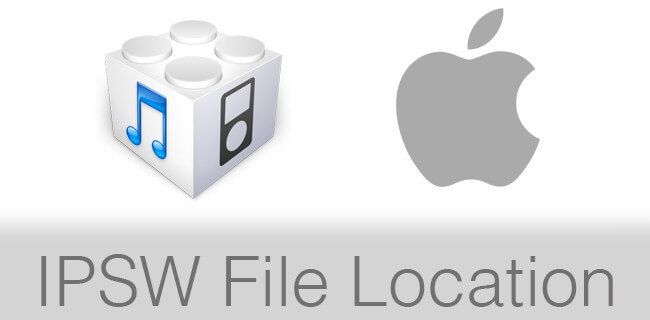
Vissa iOS-användare hävdar att baserat på deras erfarenheter är den främsta orsaken till iPhone-fel 51 den felaktiga hårdvaruutrustningen. Här är testerna för att avgöra om du behövde byta ut hårdvarudelar:
Dessa tips för att byta ut hårdvarudelar kan fixa iPhone -fel 51. Men om felet fortfarande visas, överväg den lämpligaste lösningen i nästa del.
Det bästa sättet att fixa iPhone -fel 51 är att använda FoneDog Toolkit iOS Systemåterställning. Detta är ett effektivt återställningsprogram som reparerar nästan alla typer av systemfel som iPhone-felkoder, fastnat i återställningsläge, DFU läge, loopar vid start, reglaget svarar inte, vit skärm av döden, svart/blå/röd skärm och mer.
FoneDog Toolkit iOS Systemåterställning reparerar iDevice på säkrast möjliga sätt samtidigt som du ser till att alla dina filer är säkrade. Det perfekta med denna programvara är att den är kompatibel med alla typer av iOS-enheter. Till fixa iPhone -fel 51 använder FoneDog Toolkit iOS System Recovery, följ dessa steg:
Gratis nedladdning Gratis nedladdning
Först måste du se till att du har laddat ner och installerat FoneDog Toolkit iOS Systemåterställning helt på datorn. Starta programmet direkt efter och fortsätt till huvudmenyn.
När du är på huvudskärmen klickar du på 'iOS-systemåterställning' bland de givna alternativen. Anslut iPhone till datorn och vänta tills enheten kommer att upptäckas automatiskt av programmet.

När du har anslutit iPhone, välj bland systemproblemen som anges på rätt skärmstorlek och klicka sedan på 'Start'-knappen för att påbörja bedömningen.

Nästa steg kräver att du anger rätt fabrikat och modell av iPhone-enheten för att programmet ska ladda ner rätt firmwareversion. Denna process kommer att blinka den felaktiga iOS-versionen som för närvarande är installerad på enheten och ersätta den med den senaste versionen. Klick 'Reparera' för att påbörja processen.

Notera: Var försiktig med informationen du anger eftersom det kan orsaka vissa problem om den nedladdade fasta programvaran inte är kompatibel med enheten.
FoneDog Toolkit iOS Systemåterställning kommer nu att slutföra reparationsprocessen så det kan ta ett tag innan hela iOS-systemet kommer att lösas och fixa iPhone -fel 51. Under denna process, avstå från att använda iPhone eftersom det kan orsaka konflikt med reparationen och kan blockera handenheten.
Den totala reparationen kan ta cirka 10 minuter när förloppet visas på skärmen. När den är klar kommer iPhone att starta om för att markera den slutliga reparationen och den startar upp normalt. Detta kommer att uppmana dig att koppla ur enheten redan.

Var alltid extra försiktig varje gång du uppdaterar och återställer din iPhone. Gör det till en vana att säkerhetskopiera alla dina data för att undvika dataförlust om din telefon kan uppleva problem som iPhone-fel 51.
FoneDog Toolkit iOS Systemåterställning är ett beprövat program som hjälper människor fixa iPhone -fel 51 utan att göra komplicerade steg. Förutom felkoder kan du även lösa andra systemproblem i framtiden.
Gratis nedladdning Gratis nedladdning
Lämna en kommentar
Kommentar
iOS-systemåterställning
Reparera olika iOS-systemfel tillbaka till normal status.
Gratis nedladdning Gratis nedladdningHeta artiklar
/
INTRESSANTTRÅKIG
/
ENKELSVÅR
Tack! Här är dina val:
Utmärkt
Betyg: 4.8 / 5 (baserat på 102 betyg)